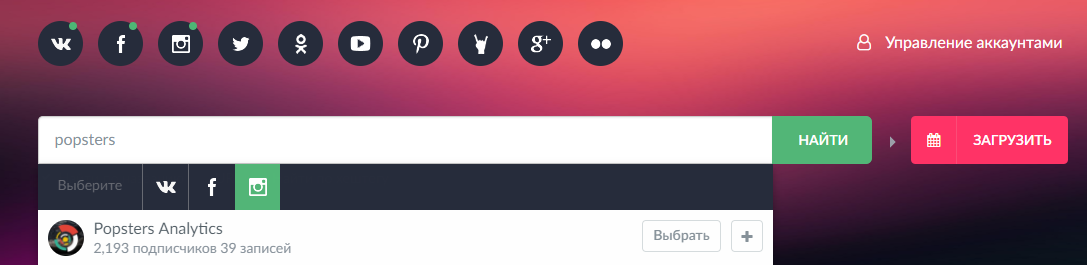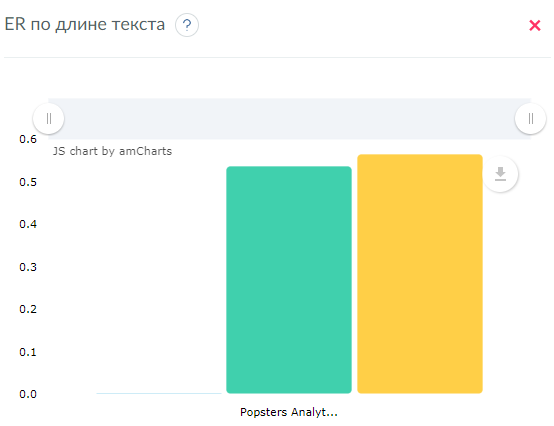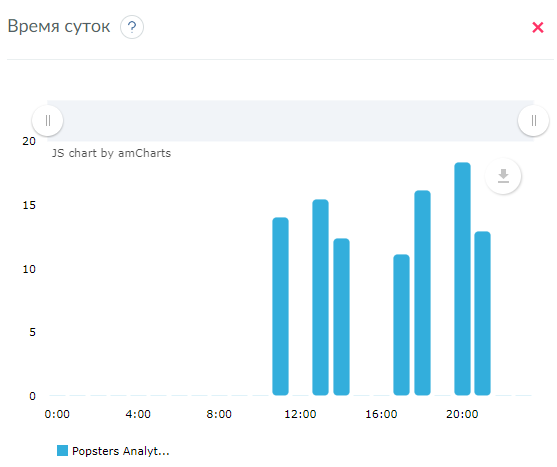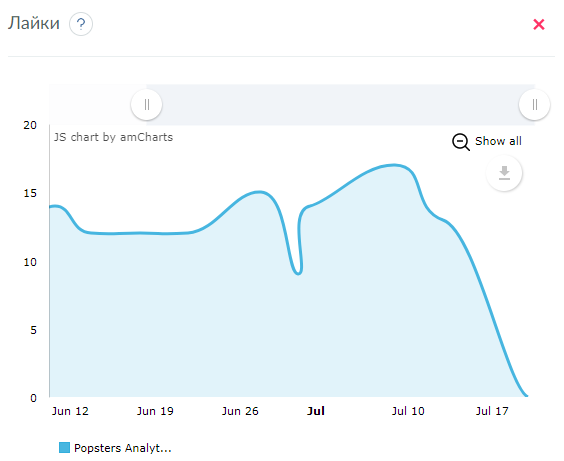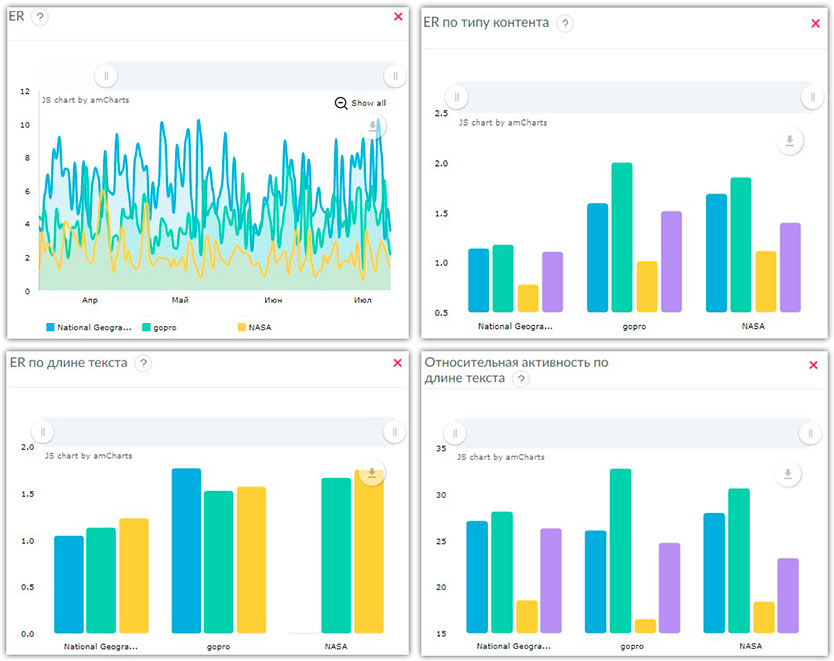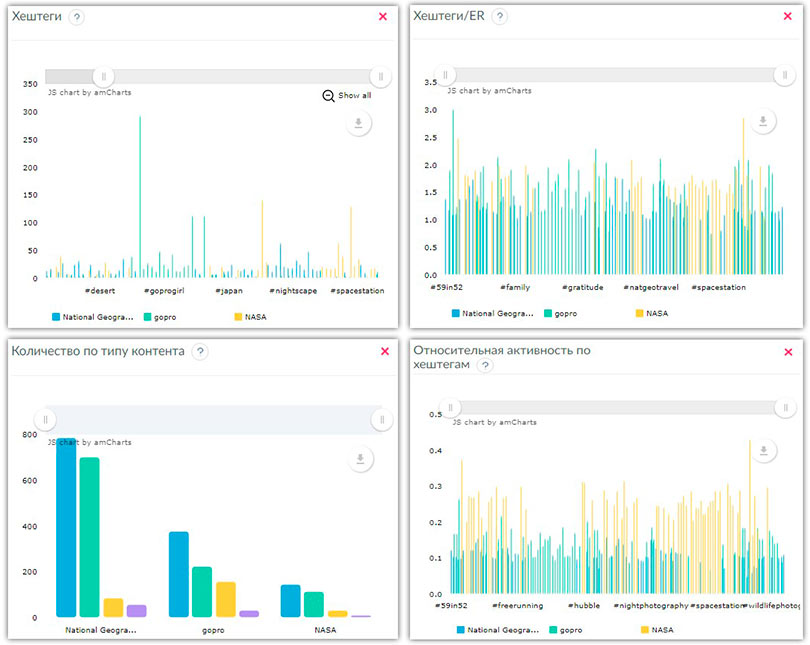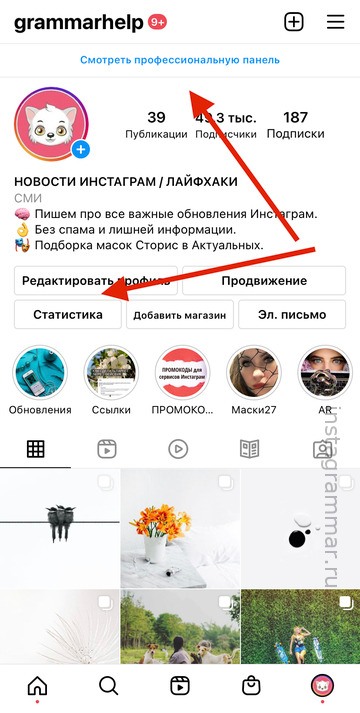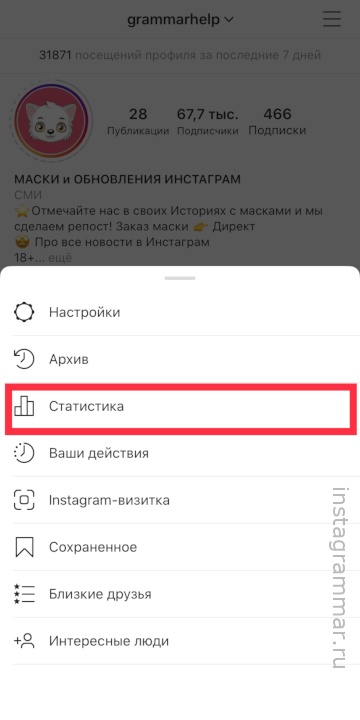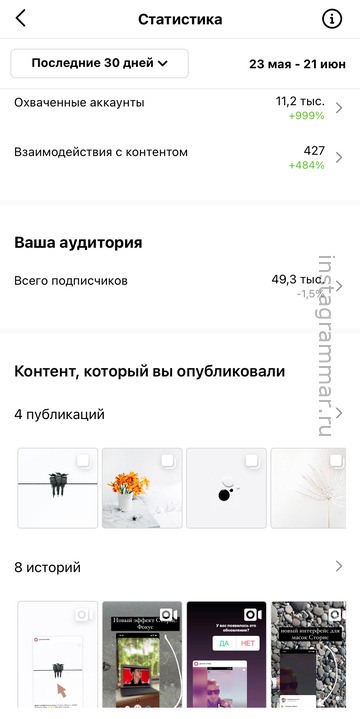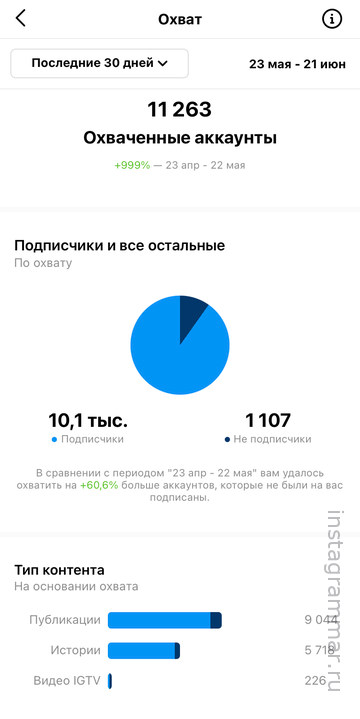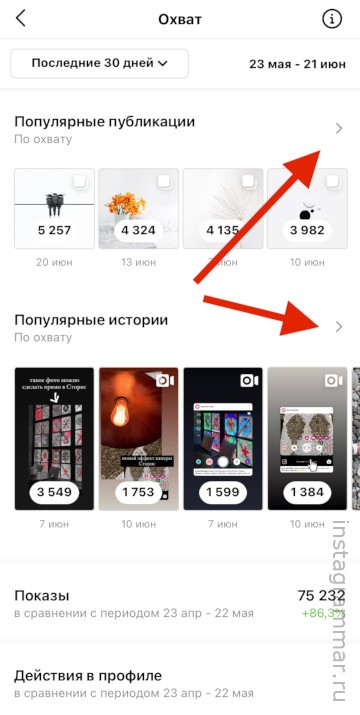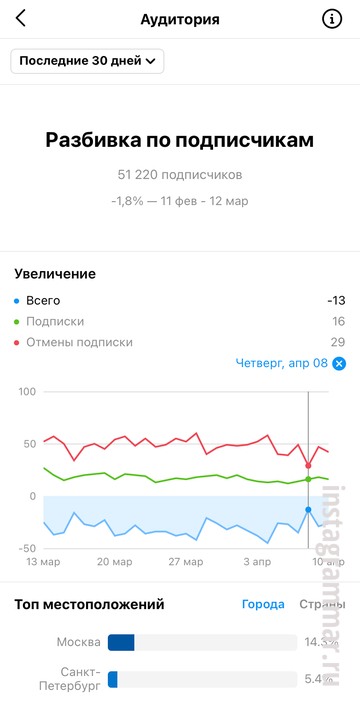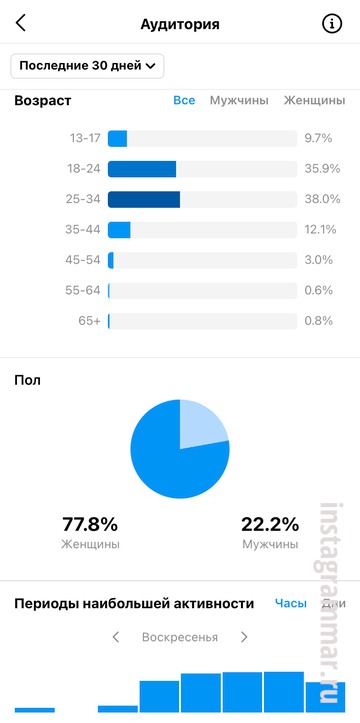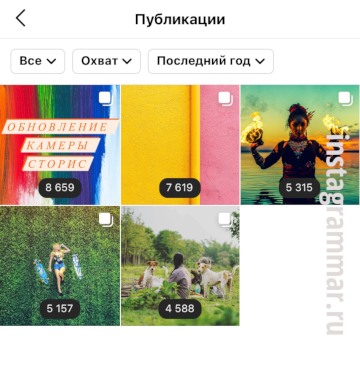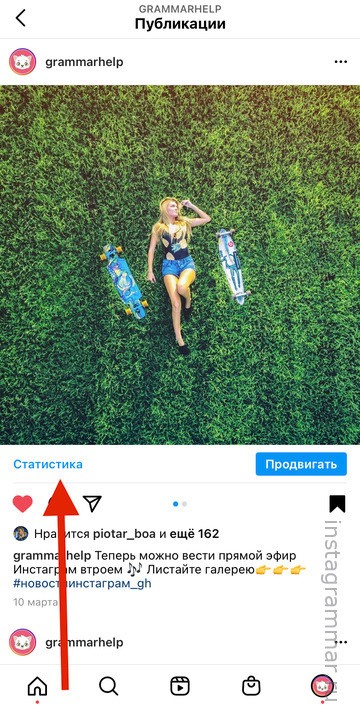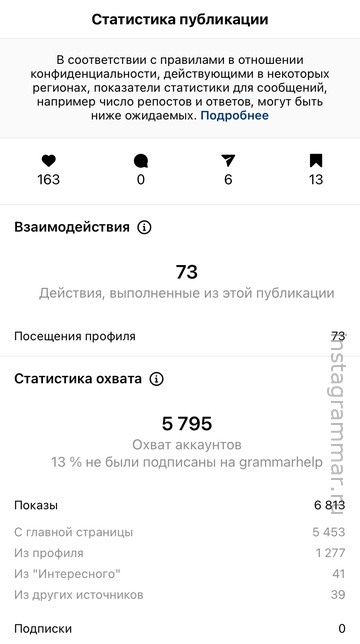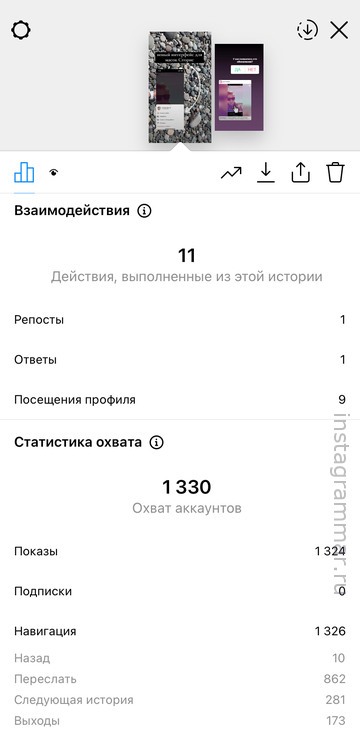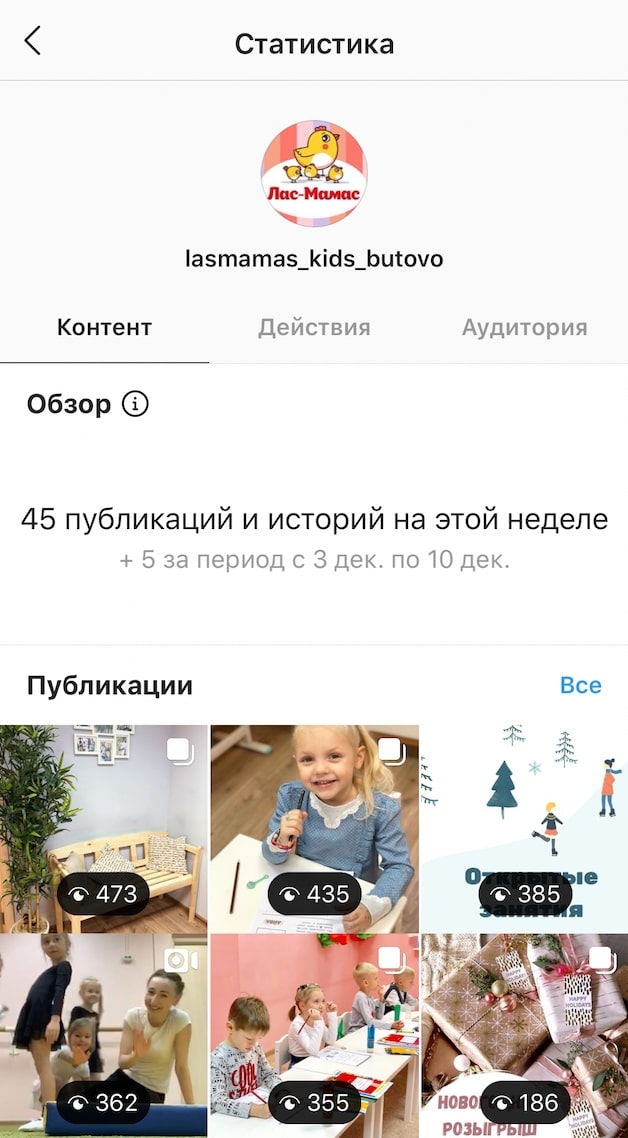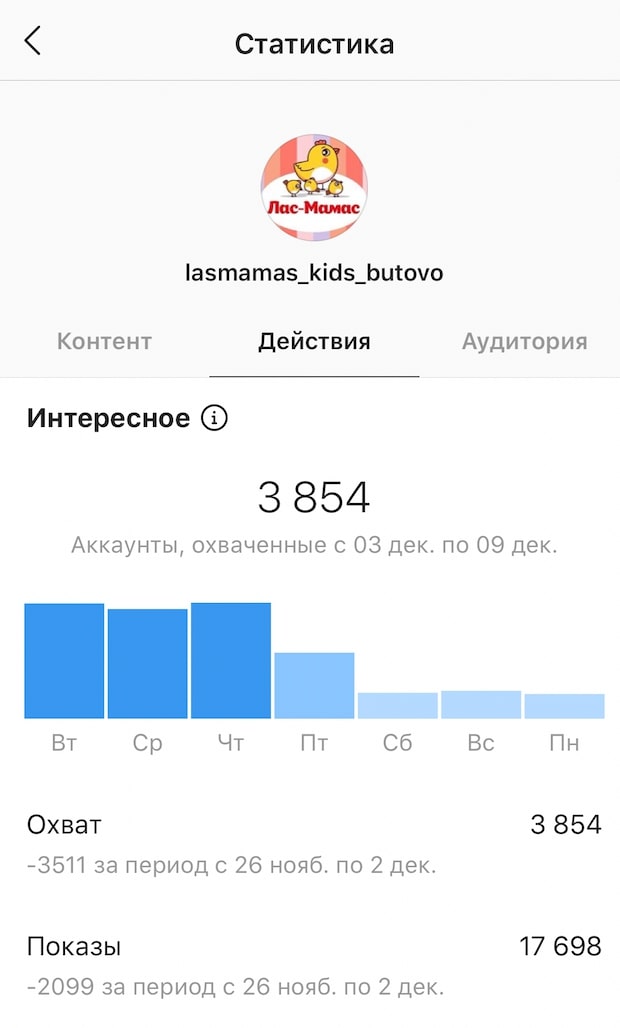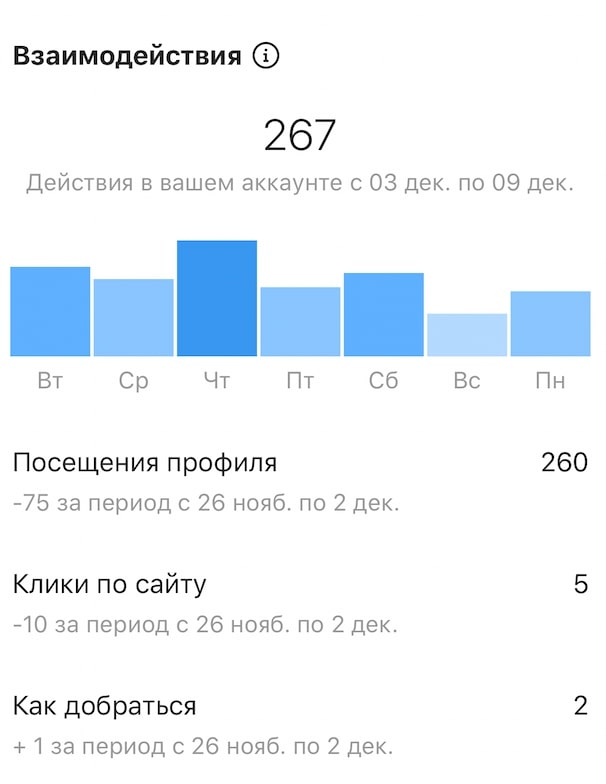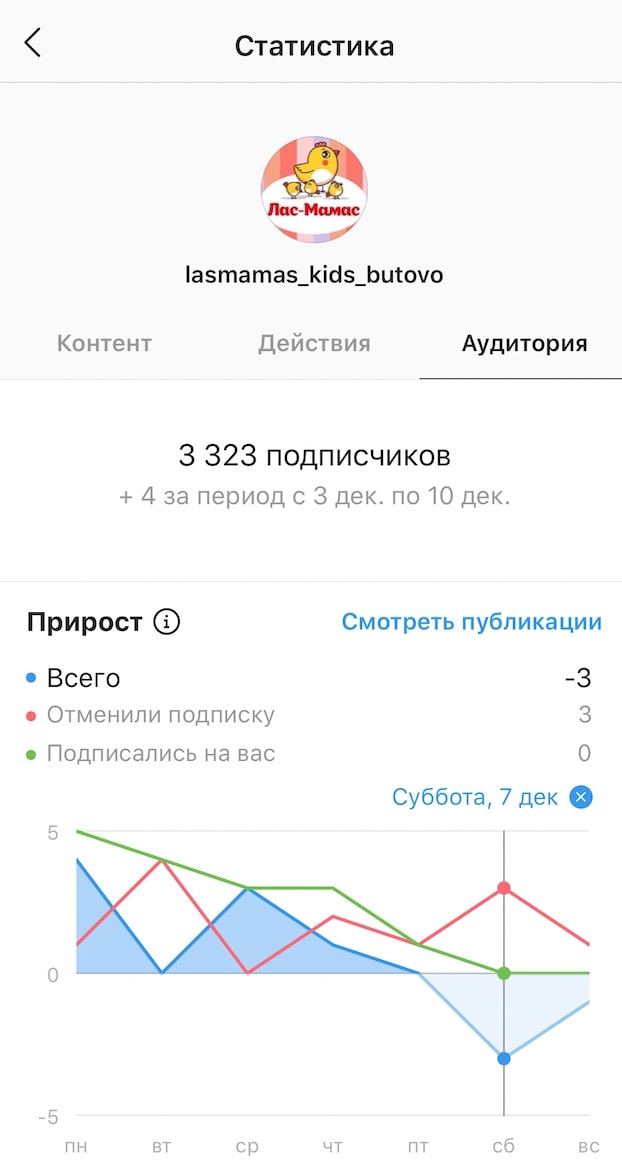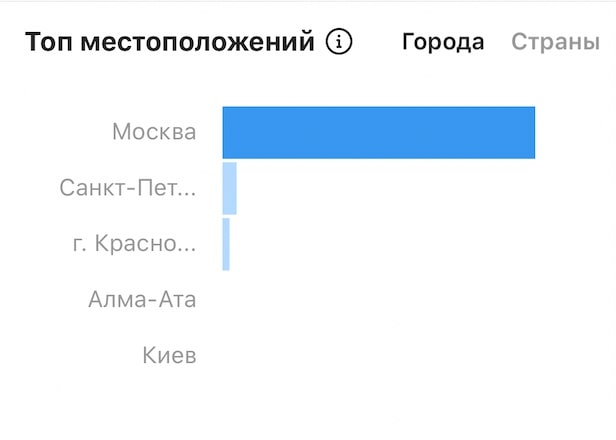как узнать посещения профиля в инстаграме
Статистика в Instagram: как посмотреть и какие данные можно узнать
Эффективно работать, не анализируя результат, невозможно. Разбираемся, как отслеживать статистику в Instagram, какие показатели можно узнать, как следить за ростом аккаунта, как сравнить несколько аккаунтов и получить подробные данные о страницах конкурентов.
Чем может быть полезна статистика Instagram
Об аккаунте в Instagram мы можем узнать: количество подписчиков, количество лайков, количество комментариев, количество просмотров видео, охват профиля, просмотры профиля, просмотры историй.
На основании этих цифр подсчитать другие показатели: темп роста аккаунта, среднее количество лайков и комментариев, ER (коэффициент вовлечения). По этим показателям можно сравнить разные аккаунты. Это полезно, когда вы покупаете рекламу у блогера. Или хотите оценить, какой вид контента нравится пользователям больше: у таких постов будет выше ER, то есть, больше лайков и комментариев. Это знание пригодится для разработки контент-стратегии: вы сделаете материалы, которые похожи на те, что уже понравились вашим подписчикам, и они с большей вероятностью наберут много лайков.
Отслеживание статистики позволяет оценить правильность ваших действий. Например, вы продаете сумки. Раньше вы публиковали фотографии сумок в шоуруме. Снимки делал профессиональный фотограф. Он выставлял свет и долго обрабатывал кадры. Но вы сомневаетесь, что людям интересно смотреть на фотографии сумок на белом фоне. И решаете размещать больше кадров, где девушки идут с вашей сумкой по улице, сидят в кафе — то есть, показать, как ваш продукт выглядит в реальной жизни. Вам кажется хорошей эта идея, но фотограф не согласен. Анализ статистики решит спор: в течение недели вы публикуете фотографии девушек с сумками. И оцениваете результаты этой недели и предыдущей.
Анализ в Instagram поможет оценить эффективность рекламной кампании. Или работу нового специалиста, если вы делегируете настройку рекламы и работу с блогерами.
Как посмотреть статистику в Instagram
Есть два удобных способа увидеть статистику аккаунта:
Увидеть статистику аккаунта Instagram можно внутри самой социальной сети. Функция доступна для пользователей, которые подключили бизнес-аккаунт. Сделать это может каждый.
Чтобы подключить бизнес-аккаунт (и возможность смотреть статистику страницы в Instagram), зайдите в меню Параметры. В меню найдите раздел «Аккаунт», пункт «Переключить на профиль компании». Следуйте инструкциям Facebook: создайте бизнес-страницу в социальной сети (ее можно оставить пустой) и заполните контактные данные.
Статистика аккаунта будет доступна для публикаций, сделанных после подключения бизнес-аккаунта. Если вы выключите бизнес-аккаунт, а потом снова включите, все данные пропадут.
Какие данные показывает статистика Instagram
Можно смотреть статистику каждого поста в разделе «Статистика». Кнопка «Посмотреть статистику» расположена между фотографией и текстом, ее видит только владелец аккаунта.
Обратите внимание: в продвигаемых публикациях Instagram суммирует охват, суммы комментариев и лайков, набранные и органически, и с помощью платного продвижения. В статистике вы увидите два раздела: «Промоакция» и «Органические».
Для подробного анализа используйте инструмент Instagram insights. Чтобы перейти в этот раздел, нажмите на значок статистики в правом верхнем углу профиля.
Instagram показывает следующие метрики:
Показы: количество неуникальных просмотров всех ваших постов в сумме за неделю.
Охват: количество уникальных просмотров профиля.
Просмотры профиля: количество неуникальных просмотров профиля.
Клики по ссылке на сайт: переходы по ссылке, указанной в профиле.
Клики по «Отправить эл.письмо»: переходы через кнопку «Связаться».
Показы — неуникальные просмотры поста;
Охват — уникальные просмотры поста, 1 аккаунт дает 1 просмотр;
Вовлеченность — общее количество действий с постом (лайки и комментарии);
Понравилось — количество лайков;
Комментарии — количество комментариев;
Сохранения — количество сохранений вашего поста.
Эти данные позволяют понять, какие публикации оказались самыми обсуждаемыми, популярными, сохраняемыми за отчетный период.
Истории
Хотя истории удаляются через 24 часа, в статистике данные сохраняются на 14 дней.
Можно отсортировать истории по показам, охвату, касаниям «вперед» и «назад», выходам из историй и ответам на них.
Прямые трансляции
Оценивать трансляции можно по двум показателям:
Зрители в конкретный момент времени: ведущий и все зрители видят счетчик аудитории в правом верхнем углу трансляции. Он показывает, сколько человек смотрят эфир прямо сейчас.
Зрители: эти данные становятся доступны после завершения трансляции, их видит только автор. Показывает, сколько всего аккаунтов заходили в вашу трансляцию.
Активность и демография подписчиков
Следующий блок статистики Instagram — это данные о поле, возрасте и географии пользователей, а также активность подписчиков в течение недели и по времени суток.
Информация о подписчиках видны только для аккаунтов, где число фолловеров более 100.
Данные об активности показывают, когда ваша аудитория открывает Instagram. В это время лучше всего публиковать посты: их увидит больше людей. Алгоритмы формирования новостной ленты Instagram учитывают, какое вовлечение публикация получила в первые минуты после публикации. Если ваш пост заметят сразу и лайкнут его, он получит больший охват.
Данные, которые дает Instagram, недостаточно для формирования отчетов. Например, вы не можете увидеть динамику роста аккаунта. А чтобы составить подробный отчет, придется вручную переносить цифры в таблицу.
Можно смотреть статистику только у своего аккаунта, поэтому внутренняя статистика в Instagram не позволит анализировать конкурентов. Для подробного анализа статистики, выгрузки отчета и получения данных конкурентов используйте Popsters.
Что умеет Popsters для анализа статистики в Instagram
Сервис анализирует любой аккаунт. Вы можете загрузить аккаунт своей компании или аккаунт конкурента.
Popsters определяет самые удачные посты за указанный период: по количеству лайков, комментариев, ER.
Вы можете найти самые обсуждаемые публикации: под ними будет больше всего комментариев. Часто оказывается, что это посты с конкурсами. Подсказка: с помощью этого инструмента можно подсмотреть у конкурентов механики конкурсов или способы повысить вовлечение в аккаунте. А также найти интересные темы для контента, который наверняка вызовет отклик у вашей аудитории.
Какую статистику об Instagram аккаунте собирает Popsters?
Данные можно анализировать прямо на странице сервиса или выгрузить в Excel, PDF или PPTX.
Также можно выгрузить все посты за рассматриваемый период.
Как использовать Popsters для анализа аккаунта в Instagram
Авторизуйтесь в сервисе через Instagram. Наберите в строке поиска название или адрес вашего аккаунта, нажмите «Найти». Определите временной период, статистика профиля которого вас интересует.
Чтобы сравнить два аккаунта, после выбора первого нажмите «+» и добавьте нужную страницу.
Статистика Instagram аккаунтов в графиках и метриках
Рассмотрим подробнее, как выглядят графики, и что означают эти данные. Чтобы увидеть графики о вашем аккаунте, выберите нужные данные в левом столбце «Статистика».
График «Слова»
Показывает количество постов, содержащих в тексте определенное слово.
График «Время суток»
Отражает успешность публикации, сделанной в определенное время по отношению к постам, сделанным за весь рассматриваемый период, в %.
График «Лайки»
Показывает количество лайков, полученное аккаунтом в определенные дни рассматриваемого периода.
Er и тип контента

Хештеги, Er и активность
А также еще полезные метрики для расширенного анализа аккаунтов в Instagram.
Что влияет на статистику Instagram?
Эффективность работы в Instagram зависит от многих вещей: качества контента, тематики вашего аккаунта, контент-менеджмента.
Качественный контент
Instagram — визуальная социальная сеть. Публикуйте хорошие, интересные снимки с продуктом. Неуникальные изображения здесь не интересуют аудиторию, потратьте ресурсы на создание собственного контента: фотографий, видео, гифок, инфографики или иллюстраций.
Работа с аудиторией
Алгоритмы Instagram серьезно влияют на эффективность продвижения в этой социальной сети. Поэтому работайте с критериями, которые влияют на алгоритмы выдачи. Один из них — это вовлечение. Задавайте аудитории вопросы, поощряйте обсуждение материалов. Чаще проводите конкурсы и экспериментируйте с механиками: последний комментарий, отметка друга, отметка аккаунта в историях пользователя дают разный эффект.
Анализ работы
Эффективный анализ работы проводится регулярно, а не когда случаются проблемы.
Постоянно анализируйте показатели в Instagram. И вы вовремя скорректируете контент-стратегию. На основании статистики можно понять, какие темы интересны вашей аудитории, в какое время лучше постить материалы, какой формат предпочтительнее, какой длины должны быть подписи.
Выводы: как анализировать статистику в Instagram
Полезные статьи на близкую тему:
Попробуйте бесплатный пробный тариф Popsters чтобы получить статистику активности до 10 любых страниц в следующие 7 дней
Как посмотреть статистику Инстаграм 2021

Статистику Инстаграм аккаунтов раньше можно было посмотреть только с помощью сторонних сервисов и программ, но сейчас её можно сделать и в своём собственном аккаунте и даже с компьютера на Фейсбук в Creator Studio. Где эта статистика и как ее сделать на Андроиде и Айфоне?
Статистику в Инстаграм по аккаунту в целом, отдельным публикациям и по Историям можно посмотреть бесплатно, но сначала нужно сделать бизнес-аккаунт или аккаунт автора.
Как сделать статистику в Инстаграм аккаунте
Статистика фото и всего аккаунта у вас появится после перехода на бизнес-профиль или аккаунт автора. Сделать это можно бесплатно. Раньше обязательно нужно было привязать страницу Фейсбук. Но сейчас этого можно и не делать.
Но чтобы запускать рекламу прямо в приложении, Фейсбук все же придется привязать. Для того нужно помнить свои e-mail и пароль от аккаунта на Фейсбук, а также создать публичную страницу для бизнес-аккаунта.
Как посмотреть статистику Инстаграм аккаунта
После перевода в бизнес-аккаунт или аккаунт автора у вас появится надпись наверху «Смотреть профессиональную панель» (обновление 2021) и кнопка «Статистика».
Если сразу кнопку — то сразу перейдете в Статистику своего профиля Инстаграм.
Если нажмете «Смотреть профессиональную панель» — то вы сможете увидеть все инструменты для работы с бизнес-аккаунтом/аккаунтом автора. В том числе будет строка «вся статистика».
Третий способ посмотреть статистику Инстаграм — в своем аккаунте нажмите три полоски справа наверху и выберите пункт «Статистика»
Что значат показатели статистики и как ими пользоваться для раскрутки в Инстаграм?
Статистика нужна не только чтобы следить за продвижением аккаунта, но и для потенциальных рекламодателей, которые просят Охват и Вовлечённость аккаунта перед покупкой рекламы. Что значит статистика в Инстаграм?
На главном экране вы можете сверху выбрать период — статистика за последние 7 дней или 30 дней.
Охваченные аккаунты — означает, сколько всего человек увидело ваши посты, Сторис и IGTV) за неделю, плюс сравнение с прошлой неделей. Отличается от Показов тем, что здесь каждый человек (аккаунт) учитывается только один раз, даже если он смотрел ваши записи несколько раз. Поэтому Охват всегда будет меньше Показов.
Нажмите на Охваченные аккаунты и откроется более подробная статистика.
Подписчики и все остальные (по охвату) — сколько из охваченной аудитории было подписано на вас, а сколько — нет.
Тип контента — какой контент получил наибольший охват (также с разбивкой по подписчикам и тем, кто не подписан)
Показы — это общее количество просмотров контента. Один человек мог посмотреть несколько раз, разный контент. Поэтому показы всегда больше охватов.
Действия в профиле — это посещения вашего аккаунта Инстаграм плюс нажатия на кнопки в шапке аккаунта (эл. почта, магазин, телефон и тд).
ВАША АУДИТОРИЯ
Вернитесь на первый экран Статистики Инстаграм. В разделе «Ваша аудитория» нажмите треугольную скобку справа >. Откроется статистика по подпискам и отпискам в Инстаграм.
Увеличение — на этом графике вы увидите количество подписавшихся, отписавшихся и всего (подписки минус отписки).
Ниже — статистика по местоположению, возрасту и полу.
Периоды наибольшей активности — время (дни и часы), когда подписчики чаще всего были в Инстаграм.
КОНТЕНТ, КОТОРЫЙ ВЫ ОПУБЛИКОВАЛИ
Вернитесь на первый экран Статистики Инстаграм. В разделе «Контент, который вы опубликовали» вы увидите количество постов/Сторис/IGTV/Промоакциям за последние 7 или 30 дней (в зависимости от фильтра слева наверху). По каждому типу контента можно фильтровать по всем показателям вовлеченности (показам/охвату/понравилось (лайки)/комментарии/сохранения).
Это поможет лучше понять результаты от рекламы у блогеров или гивов. Но доступно это только для профилей с больше 10 000 подписчиками. Можно накрутить их и так перейти на аккаунт автора, особенно если вам не хватает 1000 подписчиков и не терпится прямо сейчас получить новую статистику. Это не сильно ударит по вовлечённости аккаунта. Но в идеале конечно нужно расти органически, с помощью рекламы у блогеров и таргета.
Как посмотреть статистику публикаций в Инстаграм
Чтобы узнать статистику просмотров (и не только) каждой публикации — фото или видео в Инстаграм, нужно открыть нужный пост и нажать «Статистика».
Верхняя строчка статистики — количество лайков, комментариев (👉 Комментарии в Инстаграм: как разговорить подписчиков), пересылок в Директ и сохранений.
Сохранения — сколько раз нажали кнопку «сохранить».
Посещения профиля — сколько раз перешли в аккаунт с этого фото.
Охват — сколько человек просмотрели фото. В среднем должно быть 30-60% от подписчиков. Меньше — много ботов, которые посты не смотрят. Больше — если вы запускали рекламу, попали в «рекомендованное», пост оказался очень популярным, им делились и т.д. Чем крупнее ваш аккаунт, тем меньше будет охват в % от подписчиков. Старые подписчики забрасывают аккаунты или теряют интерес. Это нормально. Самый высокий охват (в % от подписчиков) — у аккаунтов до 1000 подписчиков. Чтобы увеличить охват, обязательно регулярно делайте посты, с контент-планом. Еще по статистике охвата в Инстаграм можно понять, в удачное время вы опубликовали пост или нет.
Если по этой статистике в Инстаграм провести пальцем вверх, то можно узнать ещё больше интересного о статистике поста.
Посещения профиля — сколько перешли к вам в аккаунт, увидев этот пост
Охват — сколько человек увидели ваш пост.
Показы — сколько всего раз посмотрели ваш пост. Один человек может несколько раз просмотреть, поэтому показы всегда больше, чем охват.
С главной страницы — сколько человек увидело пост в ленте
Из «Интересного» — просмотры из вкладки рекоменндованного, с лупой. Чем больше, тем больше вероятности, что пост стал «вирусным» (его пересылают друзьям, он появился в рекомендованном). Также большой процент бывает, если вы продвигали пост.
Из профиля — сколько человек увидели пост, зайдя в ваш аккаунт
От хэштегов — сколько пришли по хэштегам
Из «другого» — все остальные источники
Статистика Историй в Инстаграм
В личном аккаунте можно посмотреть только общее количество и аккаунты тех, кто видел ваши Истории. Для этого свайпните снизу вверх любую Историю в Инстаграм.
После перехода на бизнес или аккаунт автора у вас будет подробная статистика по каждой Истории в Инстаграм. Что означает каждый показатель статистики?
ВЗАИМОДЕЙСТВИЯ
Общее статистика по количеству реакций на ваши Сторис:
Ответы — сколько человек вам ответило в Директ на эту Сторис
Клики по ссылке — сколько раз после этой Истории перешли к вам в аккаунт и кликнули по ссылке в описании.
Посещения профиля — сколько раз после этой Истории перешли к вам в аккаунт.
СТАТИСТИКА ОХВАТА
Здесь вы увидите статистику, сколько людей видят ваши Истории и как они их находят:
Аккаунты, охваченные этой Историей (Охват) — общее количество людей, увидевших эту Историю
Показы — сколько раз посмотрели эту Историю (больше охвата первые 24 часа, т.к. один человек может посмотреть ее несколько раз, но дальше учитывается только охват, отдельные показы не учитываются).
Подписки — сколько после этой Сторис было подписок.
Навигация = назад + прокрутка вперед + переходы к следующей Истории + выходы
Назад — количество касаний назад на предыдущую вашу Историю
Переслать — количество касаний вперед для просмотра следующей вашей Истории
Следующая История — количество прокруток к Историям следующего аккаунта. Тут можно понять, насколько интересна или нет была История, захотел ли человек смотреть дальше ваш контент или перешел на следующий аккаунт.
Выходы — количество выхода из режима просмотра Историй. Опять же можно посмотреть статистику, насколько История смогла удержать внимание подписчиков.
Как использовать статистику Инстаграм аккаунта?
Не делайте выводов после первой недели, как подключите бесплатную статистику в Инстаграм. Проверяйте, как она будет меняться в течение хотя бы месяца. Сравните будни, выходные и праздники, хорошая/плохая погода на улице.
Не спешите «бросать всё нафиг», если в конце весны и летом у вас упал охват. Раньше такой статистики ни у кого не было и люди, не знающие общих тенденций в соцсетях и Интернете, пугаются перепадов статистики в аккаунте Инстаграм. Осенью и после новогодних праздников всегда рост, а весной и летом — отток. Разумеется, это не касается «сезонных» бизнесов (у турагенства весна-лето рост, к примеру).
Даже несмотря на то, что у многих из нас смартфон — это продолжение руки, мы всеравно меньше листаем ленту Инстаграм, когда отдыхаем, на улице лето и т.д. Поэтому не кидайтесь устраивать очередной гивэвей или лить дополнительные деньги на рекламу, если снижение охвата у вас сезонное. Но и не забрасывайте свой аккаунт, если нужно — делайте отложенные посты на праздники. Тогда даже если вы сами отдыхаете, то всеравно будете мелькать в ленте подписчиков.
Самая достоверная статистика у вас будет через год после того, как вы ее сделаете. Поэтому лучше всего, если вы будете следить за своими показателями в Инстаграм и записывать их отдельно, отмечая, что вы делали — накрутка, реклама у блогеров, реклама (таргетинг), другие методы продвижения.
Как посмотреть статистику в Инстаграм, и что она означает
updated on 29.03.2021 Статистика Инстаграм позволяет узнать ценнейшую информацию и благодаря ей более точно работать со своей аудиторией и увеличивать продажи. Как подписчики набрели на ваш аккаунт? Какие посты они чаще всего сохраняют, какие пересылают друзьям, после каких чаще всего решают позвонить или написать? В каких городах они живут? Сколько им лет? В какие дни недели и какое время суток они наиболее активны в Инстаграм?
Как подписчики набрели на ваш аккаунт? Какие посты они чаще всего сохраняют, какие пересылают друзьям, после каких чаще всего решают позвонить или написать? В каких городах они живут? Сколько им лет? В какие дни недели и какое время суток они наиболее активны в Инстаграм?
Статистика Инстаграм позволяет узнать эту ценнейшую информацию и благодаря ей более точно работать со своей аудиторией и увеличивать продажи.
Первым делом статистику надо активировать
Чтобы получить доступ к статистике, необходимо переключить аккаунт в бизнес-профиль. Нажимаем на меню (горизонтальные полоски) в правом верхнем углу, выбираем из списка «Настройки», потом «Аккаунт» и «Переключиться на профессиональный аккаунт».
Статистика будет собираться с того момента, как вы переключились.
Статистика поста
Теперь под каждым постом у нас появилось предложение «Посмотреть статистику». Нажимая на него, мы видим несколько цифр.
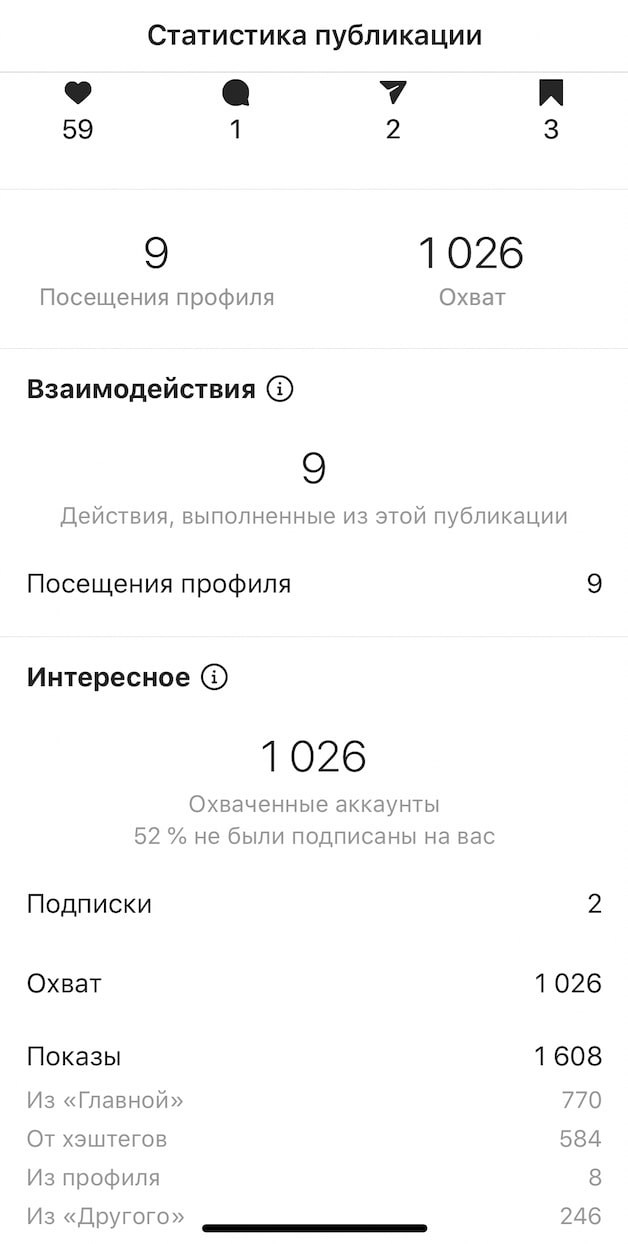
«Посещения профиля – 9». Что означают эти слова и цифра? То, что 9 человек из просмотревших публикацию, захотели пройти в ваш профиль.
Хорошо это или плохо?
Может быть по-разному. Это может означать, что ваш подписчик подумал:
«Ух, какой классный пост. Прямо захотелось у них купить. Пойду посмотрю, что это за компания такая, может, задам им пару вопросов про продукт».
«И кто же написал такую ерунду? Когда меня угораздило на это подписаться? Зачем? Пойду посмотрю их профиль, может вспомню, зачем подписался, если это не что-то в дальнейшем перспективное, отпишусь-ка поскорее».
Что такое «охват» в Инстаграме
«Охват» — одна из важнейших характеристик, за которую многие предприниматели просто ложатся костьми.
Она показывает, сколько человек на самом деле увидело ваш пост. Для некоторых эта цифра может быть шокирующей. Вы думали, что у вас 10 тысяч подписчиков, а статистика показывает, что каждый ваш пост видит не более 1 тысячи человек? Да, так бывает, и очень часто. Охват от 30% до 60% — хороший показатель для коммерческих аккаунтов, 10%-15% — очень часто встречающийся.
«Свайпнув вверх» (то есть, нажав пальцем на статистику и проведя им вверх по экрану), мы видим больше статистических данных.
Что значит, например, если вы видите такие данные в рубрике «Интересное»?
«Подписки – 2». Такая запись говорит о том, что двое людей, которые увидели ваш пост, решили подписаться на ваш аккаунт. То есть, раньше они подписчиками не были. Как узнать, каким образом им попался на глаза ваш пост? Ответ может быть дальше.
«Охват – 1026». Пост увидели 1026 человек, мы об этом уже говорили. Любопытно то, что более половины этих людей (52%) не были нашими подписчиками. Как же они увидели наш пост? Также поищем ответ на этом вопрос в последующих данных.
«Показы – 1597». Эта запись означает, что пост показывался 1597 раз. А «Охват» показал, что наш пост увидели 1021 человек – гораздо меньше. Как такое может быть? Очень просто. Число показов почти всегда больше охвата, это означает, что часть подписчиков увидели ваш пост два или несколько раз.
«Из Главной – 770». То есть, 770 человек увидели ваш пост просто в своей ленте. Это ваши подписчики.
«От хэштегов – 582». 582 человека набрели на это пост благодаря хэштегам. Вот и возможный ответ на вопрос, как нашли наш пост 52% людей, которые не были нашими подписчиками, и откуда взялись эти два новых подписчика. Все они пришли к вам по хэштегу, а двое заинтересовались аккаунтом и остались. К сожалению, наверняка этого сказать нельзя, мы можем только предположить, сопоставив данные по хэштегам, подпискам и количеству охваченных людей, которые не были на вас подписаны раньше.
«Из профиля – 7». Эти семеро сначала пришли на главную страницу вашего аккаунта, а оттуда уже зашли в пост. В каких случаях это бывает? Например, другой аккаунт в Инстаграм дал на вас ссылку, люди пришли на вашу главную страницу, а оттуда зашли на пост. Или ссылка на Инстаграм была на вашем сайте, или клиенты увидели название вашего аккаунта в офисе. Вариантов может быть много. Главное – люди зашли сначала в профиль, а потом уже пришли в эту конкретную публикацию.
«Из Другого – 240». Это строка говорит о количестве людей, которые зашли на ваш пост из других источников. Например, кто-то отправил им ссылку на этот пост в Директ или поделился другим способом (в электронном письме, через мессенджеры, на сайте), или ваш пост сохранили, а потом опять взглянули на него, и этот повторный просмотр был засчитан в строке «Из Другого».
Таким образом мы можем посмотреть статистику любого поста, который был опубликован после перехода в бизнес-профиль.
А также у нас есть возможность узнать статистику аккаунта в целом.
Статистика аккаунта
Чтобы посмотреть статистику аккаунта, нам опять надо зайти в меню (горизонтальные полосы в правом верхнем углу) и нажать на строку «Статистика».
Здесь мы видим вкладки «Контент», «Действия» и «Аудитория».
Вкладка «Контент»
В этой вкладке по умолчанию нам показывают наши посты и истории, отсортированные по охватам. Сначала самые популярные – то есть, получившие самый большой охват, и далее по убыванию.
Также нам сообщают, сколько всего публикаций и историй у нас было за последнюю неделю (45) и как это соотносится с показателями предыдущей недели (на 5 больше).
Мы можем сортировать как посты, так и истории по разным параметрам и за разный период. Нажав на кнопку «Все», мы получаем возможность выбрать посты с наибольшим количеством лайков — для этого надо выбрать строку со словом «Отметки Нравится». Или получившие максимальное количество комментариев. Или отделить те посты, просмотрев которые читатели начинали вам звонить – для этого надо выбрать «Вызовы». Или те, которые чаще всего репостили.
Также можно посмотреть самые удачные посты по сумме всех этих показателей – лайков, комментариев, звонков. Для этого надо выбрать первую строку – «Вовлеченность».
Также мы можем сделать выборку за разные периоды — максимум 2 года, минимум 7 дней. И посмотреть отдельно сравнительные показатели фотопостов, видеопостов, кольцевых галерей.
То же и с историями. Мы можем отсортировать их показным показателям — «охват», «клики на сайт», «вызовы» и другим, а также сделать выборку за разные периоды, но максимально возможный период в случае со сторис — 14 дней.
Вкладка «Действие»
В этой вкладке можно посмотреть, как варьировались в течение последней недели охваты, показы, а также другие важные показатели — количество посещений профиля, кликов по сайту, кликов по кнопке «Как добраться».
Интересное
Раздел «Интересное» показывает наш суммарный охваты и показы за последнюю неделю.
Мы видим, что охват составил 3854 человека, и он очень сильно сократился по сравнению с предыдущей неделей.
Суммарные показы – 17698 человека, и тоже заметное сокращение по сравнению с предыдущим периодом.
Также на графике мы можем посмотреть, в какие дни охваты были больше или меньше.
А ткнув пальцем на этот график, мы видим конкретные цифры – по полторы тысячи охваты в понедельник и среду, почти столько же во вторник, в остальные дни гораздо меньше.
Взаимодействия
В блоке «Взаимодействие» можно посмотреть, сколько было посещений профиля, кликов по сайту из профиля, кликов по кнопке «Как добраться».
Также нам показывают график распределения этой активности в течение недели. Мы видим, что больше всего действий было в среду – 57 штук.
Чтобы увидеть конкретные цифры, надо дотронуться пальцем до этого графика.
Вкладка «Аудитория»
В этой вкладке мы можем посмотреть, как менялось количество ваших подписчиков за последнюю неделю, в каких городах странах живут ваши подписчики, сколько им лет, в какое время они наиболее активны.
Прирост
Эта вкладка дает нам сведения о количестве подписчиков. В частности, о том, сколько человек от нас отписалось, сколько подписалось, и какой в итоге получился прирост – он может быть положительным и отрицательным, когда после всех подписок-отписок количество подписчиков стало меньше.
Чуть ниже мы видим график числа подписчиков. Видим провал в субботу. Мы можем нажать пальцем на этот провал, и нам покажут более подробные сведения о нем. Мы видим, что в субботу, 7 декабря, от нас отписалось три человека и никто не подписался.
И если мы хотим выяснить, что же за публикации привели к такому результату, мы можем нажать на кнопку «Смотреть публикации» и увидим как раз посты и сторис за 7-8 декабря и статистику по ним. Таким образом можно понять, какие публикации читателям не нравятся. Хотя в нашем случае цифры слишком маленькие, чтобы говорить о выводах. Скорее они в границах статистической погрешности.
Топ местоположений
Чуть ниже мы можем увидеть информацию о том, в каких городах живут наши подписчики.
Ожидаемо у московского детского центра, чей аккаунт мы рассматриваем, большинство подписчиков — из Москвы.
А нажав на кнопку «Страны», мы узнаем, из каких стран в какой пропорции у нас подписчики. Также ожидаемо большинство из России, но также есть из Казахстана, США, Украины и даже Бразилии.
Возрастной диапазон
В следующем разделе мы можем посмотреть, мужчины и женщины какого возраста в нашем аккаунте.
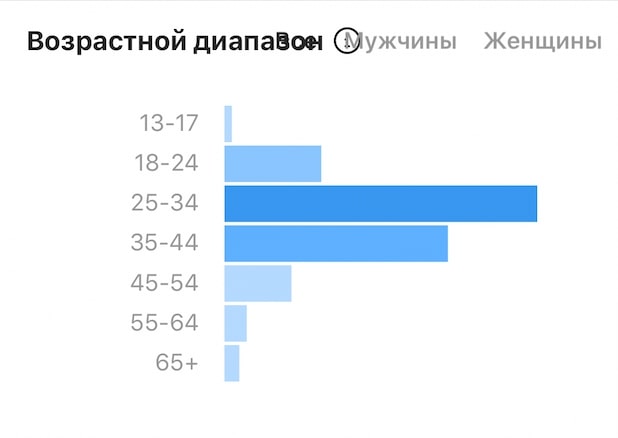
Интересно, что на наш аккаунт также подписаны школьники в возрасте до 17 лет и пожилые люди, которым больше 65. Куда только не добрался Инстаграм!
Здесь нам показывают, что 71% наших подписчиков — женщины, мужчин всего 29%.
Подписчики
Этот раздел называется почему-то «Подписчики», хотя правильнее было бы назвать его «Активность подписчиков», потому что именно это он и показывает: в какое время суток и в какие дни недели ваши подписчики наиболее активны в Инстаграм.
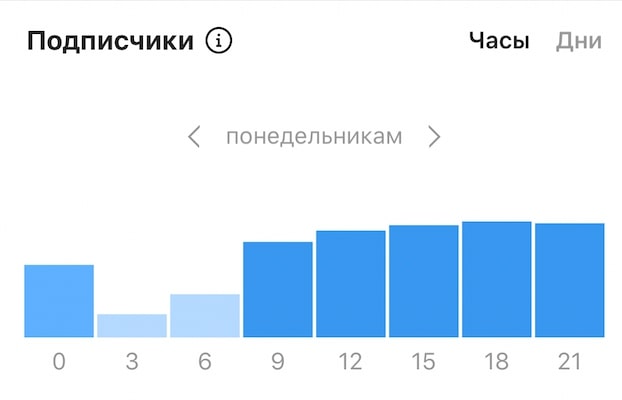
С помощью кнопки «Часы» можно посмотреть активность по часам. Ожидаемо мало активности около 3-6 часов утра, максимальная активность – около 6 часов вечера.
Итак, мы разобрали, что такое охват в Инстаграм и почему за него все так бьются, как посмотреть место жительства и возраст своих подписчиков, каким способом можно вычленить действительно самые работающие публикации.
Надеюсь, что эта статья поможет вам проводить качественную аналитику своего аккаунта и благодаря ей результативно работать со своими подписчиками и больше зарабатывать.
Об авторе: Зарина Ивантер
Предприниматель, журналист, собственница двух детских клубов и центра онлайн-обучения bestbabyclub.ru, автор книг о детском центре как о бизнесе. Подробнее.
Спасибо за подробный анализ. Я в принципе догадывалась что и для чего, но теперь все разложилось по полочкам))
Светлана Дюргерова говорит
Очень полезно. Спасибо.
Наталия Сабанина говорит